MacOS系統(tǒng)設(shè)置首選標(biāo)簽頁(yè)打開文稿方式的方法
MacOS系統(tǒng)是一款專業(yè)實(shí)用的電腦操作系統(tǒng),該系統(tǒng)專門應(yīng)用于蘋果電腦上,擁有很多特色功能,而且運(yùn)行起來(lái)也很安全穩(wěn)定。我們?cè)谑褂眠@款操作系統(tǒng)的過程中,有時(shí)候需要以標(biāo)簽頁(yè)的方式打開文稿。在以標(biāo)簽頁(yè)打開文稿的時(shí)候,能夠采用多種方式將其打開,用戶可以根據(jù)自己的需要進(jìn)行設(shè)置。但是有很多剛剛?cè)胧诌@款操作系統(tǒng)的朋友不知道怎么對(duì)其操作,所以接下來(lái)小編就給大家詳細(xì)介紹一下MacOS系統(tǒng)設(shè)置首選標(biāo)簽頁(yè)打開文稿方式的具體操作方法,有需要的朋友可以看一看并收藏起來(lái)。

1.首選打開電腦,我們?cè)陔娔X桌面的左上角找到蘋果圖標(biāo)按鈕,點(diǎn)擊該按鈕,其下方就會(huì)出現(xiàn)一個(gè)下拉框。
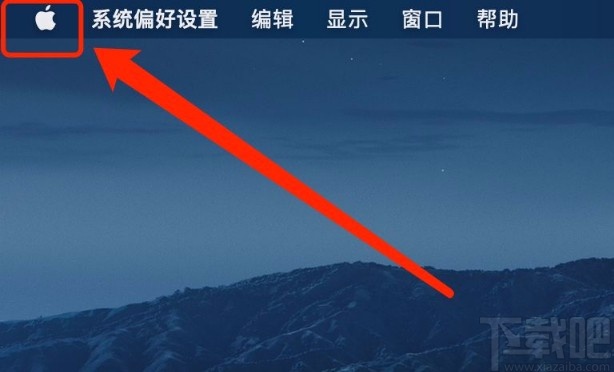
2.我們?cè)谙吕蛑锌梢钥吹胶芏嗟牟僮鬟x項(xiàng),在這些選項(xiàng)中找到“系統(tǒng)偏好設(shè)置”選項(xiàng)并點(diǎn)擊就可以了。
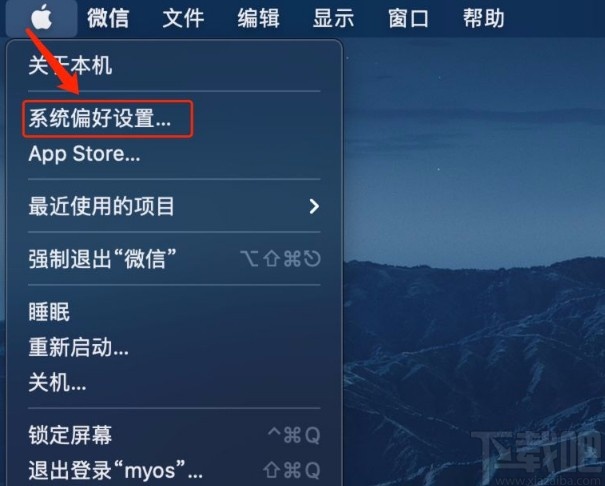
3.然后就會(huì)進(jìn)入到系統(tǒng)偏好設(shè)置頁(yè)面,我們?cè)陧?yè)面上找到“通用”選項(xiàng),點(diǎn)擊該選項(xiàng)就可以進(jìn)入到通用頁(yè)面。
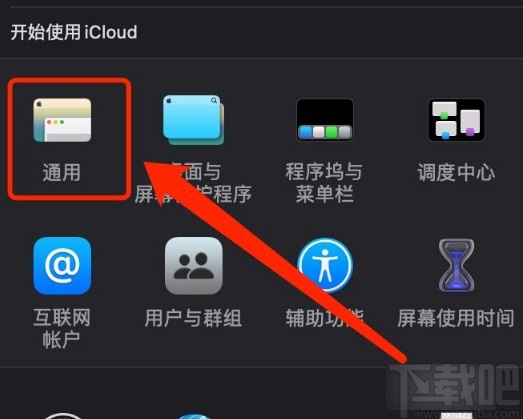
4.接著在通用頁(yè)面中,我們?cè)陧?yè)面上找到“首選以標(biāo)簽頁(yè)方式打開文稿”選項(xiàng),其后面有一個(gè)下拉按鈕。
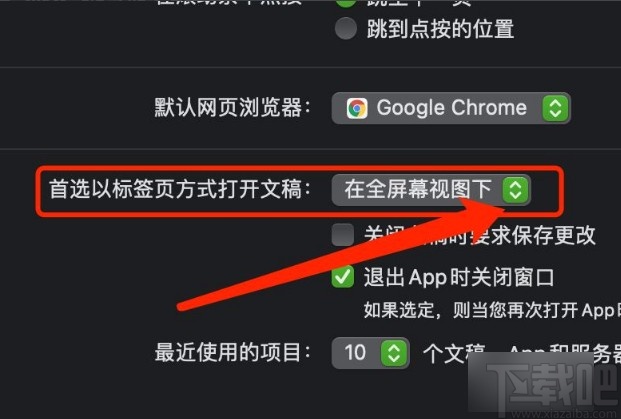
5.完成以上所有步驟后,我們點(diǎn)擊下拉按鈕打開下拉框,并根據(jù)自己的需要在下拉框中設(shè)置即可。

以上就是小編給大家整理的MacOS系統(tǒng)設(shè)置首選標(biāo)簽頁(yè)打開文稿方式的具體操作方法,方法簡(jiǎn)單易懂,有需要的朋友可以看一看,希望這篇教程對(duì)大家有所幫助。
相關(guān)文章:
1. 蘋果mac電腦丟失數(shù)據(jù)后怎么恢復(fù) MACOS系統(tǒng)數(shù)據(jù)恢復(fù)辦法2. macOS系統(tǒng)開啟朗讀指針下方項(xiàng)目的方法3. macOS系統(tǒng)設(shè)置字幕樣式的方法4. MacOS系統(tǒng)設(shè)置觸發(fā)角功能的方法5. 不需重裝macOS系統(tǒng)?Mac安裝雙系統(tǒng)以及共享分區(qū)方法6. macOS系統(tǒng)設(shè)置縮放樣式的方法7. MacOS系統(tǒng)顯示所有文件擴(kuò)展名的方法8. MacOS系統(tǒng)設(shè)置閑置時(shí)間的方法9. macOS系統(tǒng)投屏到電視機(jī)的方法10. MacOS系統(tǒng)取消應(yīng)用自動(dòng)啟動(dòng)的方法
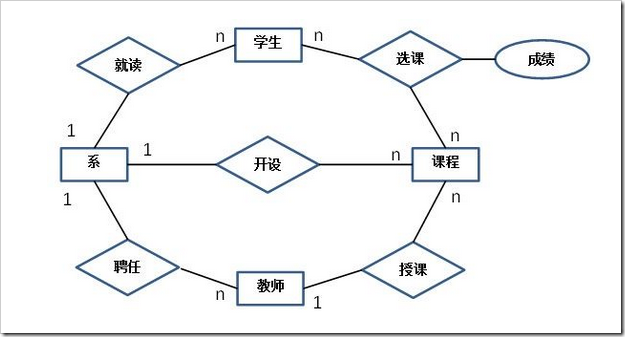
 網(wǎng)公網(wǎng)安備
網(wǎng)公網(wǎng)安備